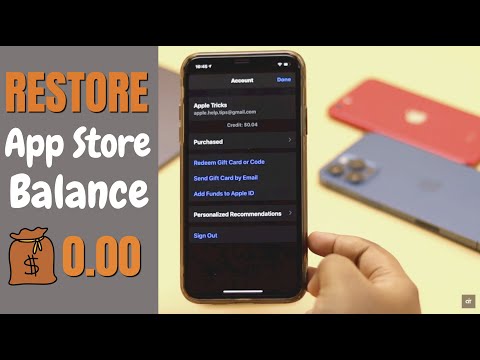Aquest wikiHow us ensenya a degradar iOS a l'iPhone mitjançant iTunes a l'ordinador Windows o Finder al Mac. Abans de restaurar una versió anterior d’IOS, és important que feu una còpia de seguretat de les vostres dades a l’iCloud o a l’ordinador per si alguna cosa surt malament.
Passos
Primera part de 2: Preparació per canviar la versió

Pas 1. Comproveu la versió actual d'iOS
Podeu veure quina versió d’IOS utilitzeu actualment obrint el fitxer Configuració aplicació, seleccionant Generali, a continuació, toqueu Sobre. Conèixer la vostra versió actual us pot ajudar a trobar la versió adequada a la qual canvieu la versió anterior.
- Podeu canviar la versió d'iOS a qualsevol versió que Apple segueix signant. Normalment, Apple deixa de signar versions anteriors aproximadament dues setmanes després d’una nova versió, de manera que la vostra opció de baixada es limitarà només a la versió anterior.
- Si feu el jailbreak del vostre iPhone, és possible que pugueu instal·lar una versió anterior d’IOS sense signar. Tanmateix, atès que Apple no signa aquestes versions, no es recomana.

Pas 2. Feu una còpia de seguretat del vostre iPhone
Per anar a una versió anterior d’IOS, cal que esborreu totes les dades de l’iPhone. Si feu una còpia de seguretat de l’iPhone, no us perdeu cap dada, com ara les fotos, els contactes i les aplicacions instal·lades.
Se us demanarà que restaureu la còpia de seguretat durant el procés de configuració

Pas 3. Cerqueu el fitxer IPSW per a la versió d'iOS que vulgueu
Necessitareu un fitxer de programari d'iPhone (IPSW) per instal·lar manualment la versió anterior d'iOS. Proveu https://ipsw.me, una font fiable coneguda per descarregar programari iOS. Si no hi podeu trobar la versió que voleu, podeu cercar al web la versió de iOS que vulgueu i "IPSW".
- Si feu servir IPSW.me, feu clic a iPhone i seleccioneu el vostre model per veure les versions disponibles. Qualsevol versió de la secció "IPSWs signats" és una descàrrega signada per Apple, cosa que significa que podeu fer la baixada fàcilment. Les versions de la secció "IPSW sense signar" requeriran que primer arreleu el vostre iPhone.
- Quan cerqueu un fitxer IPSW en un altre lloc, incloeu el model del vostre iPhone a la cerca. Per exemple, si voleu instal·lar iOS 14.1 a l'iPhone XR, incloeu "IPSW iOS 14.1 iPhone XR" a la cerca.

Pas 4. Baixeu el fitxer IPSW al vostre ordinador
Aquests fitxers solen tenir uns 6 GB, de manera que la baixada trigarà una estona. Podeu esborrar-lo de l'ordinador quan hàgiu acabat d'instal·lar-lo a l'iPhone.

Pas 5. Desactiva Find My iPhone
Haureu de fer-ho abans de restaurar el vostre iPhone. Per desactivar aquesta funció:
- Obriu el vostre iPhone Configuració.
- Toqueu el vostre nom a la part superior.
- Aixeta Troba el meu.
- Aixeta Troba el meu iPhone.
- Toqueu l'interruptor situat al costat de "Cerca el meu iPhone" per apagar-lo.
Part 2 de 2: canviar la versió del vostre iPhone

Pas 1. Obriu iTunes (PC) o Finder (Mac) a l'ordinador
Si utilitzeu Windows, inicieu iTunes des del menú Inici de Windows. Si hi ha disponible una versió més recent de l'iTunes, se us demanarà que l'actualitzeu; seguiu les instruccions que apareixen a la pantalla per actualitzar-les abans de continuar. Si feu servir un Mac, feu clic a la icona Finder al Dock per obrir Finder.

Pas 2. Connecteu l'iPhone a l'ordinador
Utilitzeu el cable USB inclòs amb el vostre iPhone o un que sigui compatible.

Pas 3. Apagueu l'iPhone
Per fer-ho, manteniu premut el botó d'engegada fins que aparegui el control lliscant a la pantalla. A continuació, arrossegueu el control lliscant tal com es mostra a la pantalla per apagar el telèfon.

Pas 4. Poseu el vostre iPhone en mode de recuperació
Un cop el telèfon estigui en mode de recuperació, iTunes o Finder el detectaran. Els passos per fer-ho varien segons l'iPhone:
-
iPhone 8 i versions posteriors (inclou iPhone SE 2020):
Premeu i deixeu anar el botó Pujar volum i, a continuació, premeu i deixeu anar el botó Baixar volum. A continuació, manteniu premut el botó superior fins que aparegui la pantalla Mode de recuperació.
-
iPhone 7/7 Plus:
Mantén premut el botó superior o lateral i els botons de baixada de volum alhora; pots deixar anar els botons quan l'iPhone arrenci a la pantalla del mode de recuperació.
-
iPhone 6s, 6 i iPhone SE original:
Mantén premuts els botons superior i inicial fins que vegis "Connecta a iTunes".

Pas 5. Feu clic al vostre iPhone a iTunes o Finder
Si utilitzeu iTunes, feu clic al botó de l'iPhone a la part superior esquerra de l'aplicació. Si feu servir un Mac, feu clic al nom del vostre iPhone al tauler esquerre. Veureu un missatge que diu que el vostre iPhone està en mode de recuperació, així com una finestra emergent que indica que hi ha un problema amb l’iPhone que requereix que s’actualitzi o restauri.

Pas 6. Premeu Alt (PC) o ⌥ Opció (Mac) mentre feu clic Restaura.
Aquest botó apareix a la finestra emergent. Assegureu-vos que manteniu premuda la tecla correcta mentre feu clic al botó, ja que això és el que fa possible la degradació.

Pas 7. Seleccioneu el fitxer IPSW que heu descarregat i feu clic a Obre
Si no heu triat cap carpeta alternativa, hauria de ser a la carpeta de baixades. Un cop aparegui el fitxer, apareixerà un missatge de confirmació.

Pas 8. Feu clic a Restaurar per confirmar
El vostre iPhone començarà a restaurar-se. iTunes o Finder suprimiran el programari actual i el substituiran per la versió que heu descarregat. Un cop finalitzada la restauració, se us demanarà que la configureu com a nova.

Pas 9. Restaurar les dades de còpia de seguretat
Després de reiniciar l'iPhone, serà com si el configuréssiu per primera vegada. Seguiu les instruccions en pantalla per seleccionar un idioma, una xarxa sense fils i altres preferències. Quan se us demani que restaureu l'iPhone de la còpia de seguretat, seguiu les instruccions en pantalla per fer-ho.